Auto-aiuto con il riquadro della Guida contestuale di Fabric
Questo articolo illustra come usare il riquadro della guida di Fabric. Il riquadro di aiuto è consapevole delle funzionalità e visualizza articoli sulle azioni e funzionalità disponibili nella schermata di Fabric corrente. Il riquadro Guida è anche un motore di ricerca che trova rapidamente le risposte alle domande nei forum della documentazione di Fabric e della community di Fabric.

Il riquadro della Guida è sensibile alle funzionalità.
Lo stato consapevole delle funzionalità è la visualizzazione predefinita del pannello Guida quando lo si apre senza inserire termini di ricerca. Il riquadro Guida mostra un elenco di argomenti consigliati, risorse rilevanti per il contesto e la posizione correnti in Fabric e un elenco di collegamenti per altre risorse. Include tre sezioni:
documenti con riconoscimento delle funzionalità: questa sezione raggruppa i documenti in base alle funzionalità disponibili nella schermata corrente. Selezionare una funzionalità nella schermata Infrastruttura e il riquadro Guida viene aggiornato con i documenti correlati a tale funzionalità. Selezionare un documento per aprirlo in una scheda separata del browser.
Argomenti del forum: questa sezione mostra gli argomenti dei forum della community correlati alle funzionalità nella schermata corrente. Selezionare un argomento per aprirlo in una scheda separata del browser.
Altre risorse: questa sezione include collegamenti per commenti e suggerimenti e supporto tecnico.
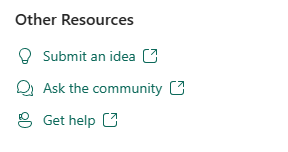
Il riquadro Guida è un motore di ricerca
Il riquadro Guida è anche un motore di ricerca. Immettere una parola chiave per trovare le informazioni e le risorse pertinenti nella documentazione Microsoft e negli argomenti del forum della community. Usare l'elenco a discesa per filtrare i risultati.
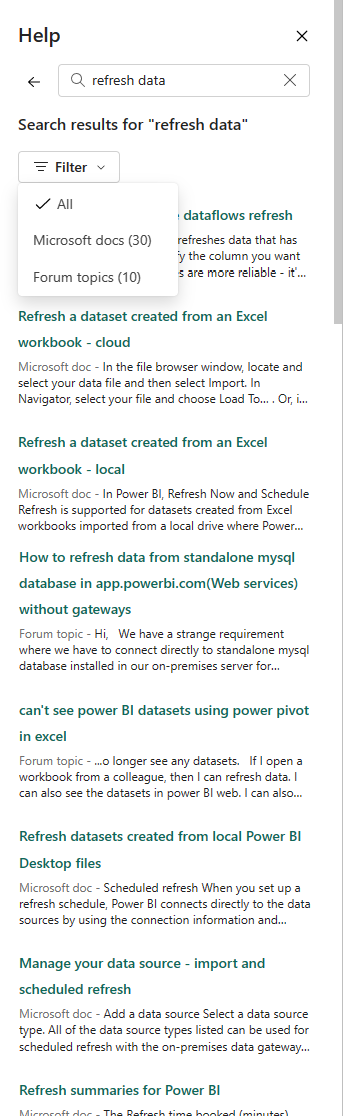
Il riquadro Guida è perfetto per imparare e iniziare
Durante l'esplorazione di Fabric, i documenti con riconoscimento delle funzionalità vengono aggiornati in base a ciò che si seleziona e dove ci si trova in Fabric. Questa consapevolezza è un ottimo modo per imparare a usare Fabric. Per una presentazione guidata, scegli opzioni in Fabric e leggi i documenti che illustrano le funzionalità. Ad esempio, nell'esperienza di *Data Science*, seleziona OneLake hub dati. Il riquadro Guida viene aggiornato con gli articoli che è possibile usare per informazioni sull'hub dati.

Aprire il riquadro Della Guida
Seguire le istruzioni per provare a usare il riquadro Della Guida.
Nell'angolo superiore destro di Fabric, selezionando l'icona Guida (?) si apre il riquadro della Guida.

Aprire Sfoglia e selezionare la funzionalità Recenti. Nel riquadro Guida di Fabric vengono visualizzati i documenti relativi alla recente funzionalità . Per altre informazioni, scegliere un documento. Il documento viene aperto in una scheda separata del browser.

I post del forum spesso forniscono contesto interessante. Selezionare uno che sembra utile o interessante.

Cercare la documentazione Microsoft e i forum della community immettendo una parola chiave nel riquadro di ricerca.

Tornare alla visualizzazione predefinita del riquadro della Guida selezionando la freccia visualizzata a sinistra del campo di immissione.
Chiudere il riquadro Della Guida selezionando l'icona X nell'angolo superiore destro del riquadro.
Hai ancora bisogno di aiuto?
Se hai ancora bisogno di assistenza, seleziona Chiedi alla community e invia una domanda. Se si ha un'idea di una nuova funzionalità, segnalarlo selezionando Invia un'idea. Per aprire il sito di supporto, selezionare Ottieni aiuto in Altre Risorse.